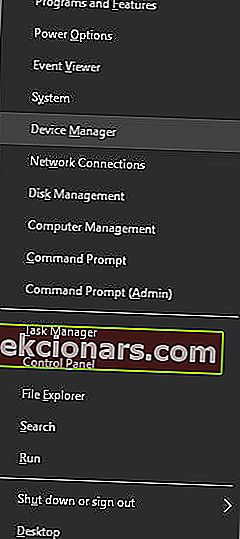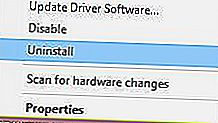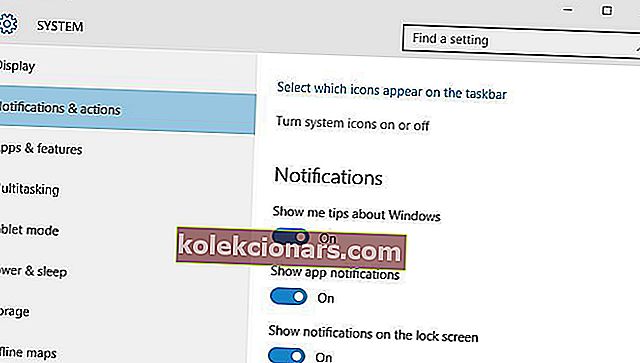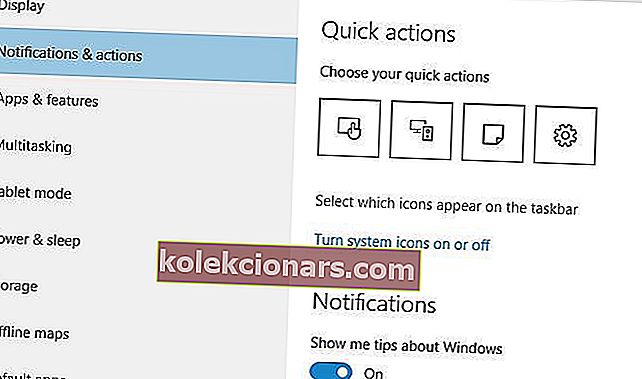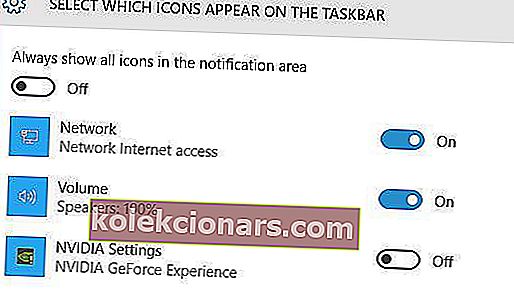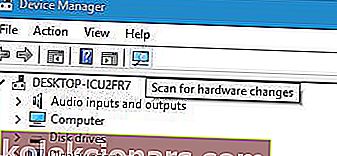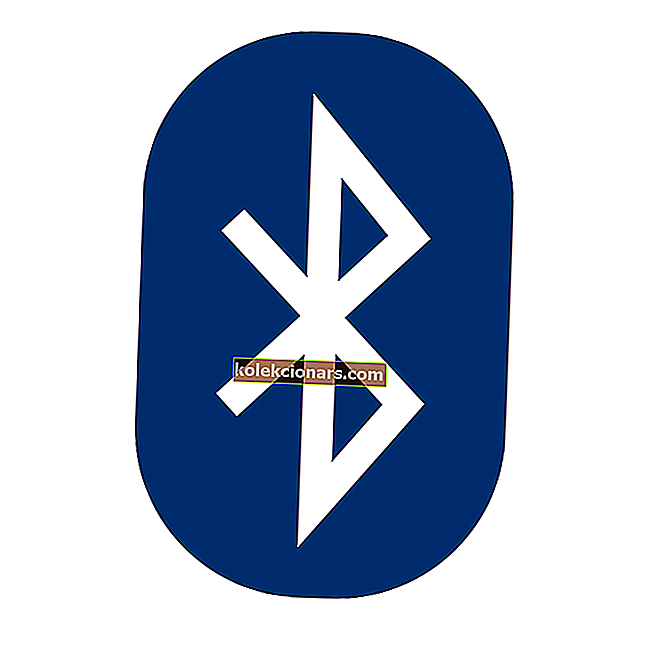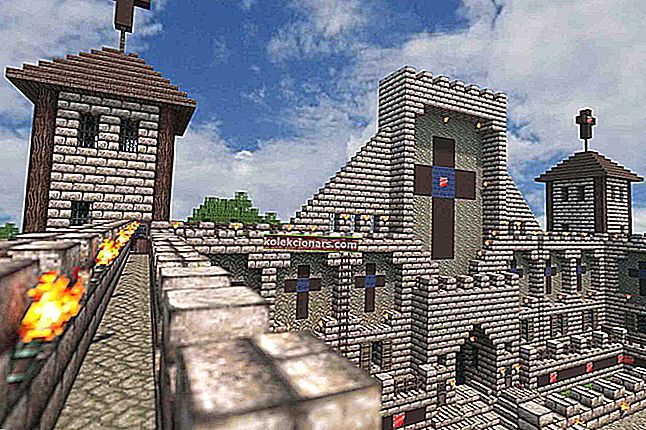- Ако икона бежичне везе недостаје, можда је реч само о неинспирираним поставкама траке задатака које можете решити избором опције Увек приказуј све иконе у пољу за обавештавање.
- Али може бити и више од тога. Можда је потребно поново инсталирати управљачке програме за бежични адаптер или можда други делови вашег система зову болесни. Покрили смо све могуће сценарије у доњем чланку, зато обавезно погледајте наша детаљна решења која ће вам помоћи да вратите икону Ви-Фи у кратком времену.
- Нисте Ви-Фи фан? Не брините, знамо да се грешке интернет везе могу појавити на сваком типу везе, па смо вам се вратили када су у питању мрежни проблеми на каблу, бежичној мрежи или путем рутера / модема.
- Ако ваш ОС одбија да сарађује, проверите наше опсежно чвориште посвећено грешкама оперативног система Виндовс 10 и помозите си свим потребним поправкама.

Многи од нас приступају Интернету користећи бежичну везу, али корисници Виндовс 10 пријавили су необичан проблем са Ви-Фи мрежом. Према њиховим речима, икона Ви-Фи недостаје у оперативном систему Виндовс 10, па да видимо како да решимо овај мали проблем.
Шта могу да урадим ако икона Ви-Фи недостаје у оперативном систему Виндовс 10?
- Поново инсталирајте управљачке програме бежичног адаптера
- Искључите Ви-Фи Сенсе
- Промените поставке системских икона
- Уверите се да се ваш бежични адаптер појављује у управитељу уређаја
- Уверите се да је режим рада у авиону искључен
- Поново покрените Екплорер
- Измените смернице групе
- Покушајте да онемогућите мрежну везу
- Извршите потпуно искључивање
- Проверите да ли је икона Ви-Фи скривена
- Покрените алатку за решавање проблема са Интернетом
- Чисто покретање рачунара
- Направите нови кориснички профил
1. Вратите управљачке програме бежичног адаптера
Да бисте решили овај проблем, мораћете поново инсталирати управљачке програме бежичног адаптера. Да бисте то урадили, прво преузмите најновије управљачке програме за бежични адаптер за свој уређај.
После тога ћете морати да деинсталирате тренутно инсталиране управљачке програме пратећи ове кораке:
- Притисните Виндовс тастер + Кс да бисте отворили мени Повер Усер (Кориснички мени) и са листе изаберите Девице Манагер (Управитељ уређаја) .
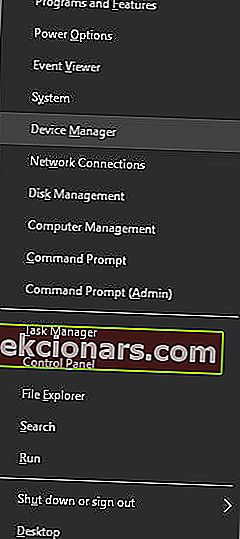
- Пронађите бежични адаптер, кликните десним тастером миша и у менију одаберите Унинсталл .
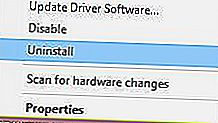
- Ако је доступно, одаберите Избриши софтвер управљачког програма за овај уређај и кликните У реду.
- Након тога поново покрените рачунар.
Када се рачунар поново покрене, Виндовс 10 ће аутоматски инсталирати подразумевани управљачки програм. Ако подразумевани управљачки програм не ради исправно, покушајте да инсталирате управљачки програм бежичног адаптера који сте већ преузели.
Након поновног инсталирања управљачког програма, икона Ви-Фи би требало поново да се појави.
Виндовс не може аутоматски да пронађе и преузме нове управљачке програме? Не брините, покрили смо вас.
2. Искључите Ви-Фи Сенсе
Према корисницима, Ви-Фи Сенсе може проузроковати нестанак иконе Ви-Фи у оперативном систему Виндовс 10, али овај проблем можете лако решити онемогућавањем Ви-Фи Сенсе-а. Да бисте то урадили, морате следити ове кораке:
- Отворите апликацију Сеттингс и идите на Нетворк & Интернет .
- Идите на картицу Ви-Фи и кликните на Манаге Ви-Фи Сеттингс .
- Пронађите Ви-Фи Сенсе и искључите га.
Након тога поново покрените рачунар и проверите да ли је проблем решен.
Ако имате проблема са отварањем апликације за подешавање, погледајте овај чланак да бисте решили проблем.
3. Промените поставке системских икона
Понекад можда недостаје икона Ви-Фи због подешавања икона система. Помоћу поставки системских икона можете да одаберете које ће се иконе појављивати на траци задатака, па се уверите да је икона мреже омогућена.
Да бисте то урадили, следите ове кораке:
- Отворите апликацију Сеттингс и идите на Систем.
- Дођите до картице Обавештења и радње и кликните на Укључивање или искључивање системских икона .
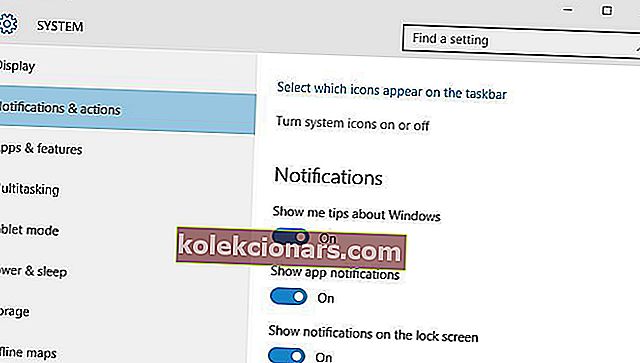
- Пронађите икону Мрежа и уверите се да је укључена. Ако није, поново га укључите.

- Вратите се и кликните на Изаберите које иконе ће се појавити на траци задатака .
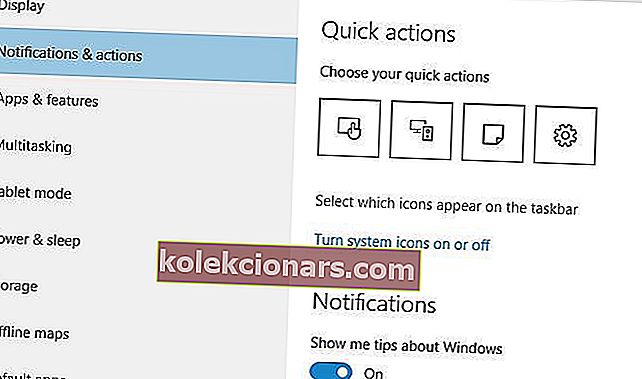
- Потражите икону Мрежа и уверите се да је постављена на Укључено.
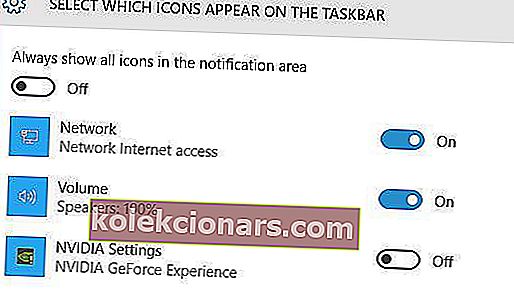
Након тога, икона Ви-Фи би се увек требала појавити на траци задатака.
Ако на радној површини Виндовс 10 недостаје више икона, погледајте овај водич да бисте их вратили.
4. Уверите се да се бежични адаптер појављује у Девице Манагер-у
Ако икона Ви-Фи недостаје, треба да проверите да ли се адаптер за бежичну мрежу појављује у Управљачу уређајима. Да бисте то урадили, следите ове кораке:
- Отворите Девице Манагер .
- Када се отвори Девице Манагер , кликните на дугме Скенирај за промене хардвера .
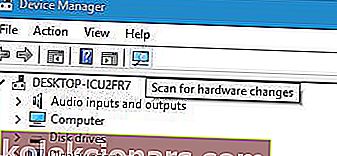
- Након тога, адаптер за бежичну мрежу би се требао појавити заједно са иконом Ви-Фи.
Неки корисници такође предлажу уклањање адаптера ВАН Минипорт из Управљача уређајима, па бисте можда желели да испробате и то.
5. Уверите се да је режим рада у авиону искључен
Према мишљењу корисника, овај проблем се може појавити ако је укључен режим рада у авиону, зато обавезно проверите статус режима рада у авиону. Да бисте искључили режим рада у авиону, урадите следеће:
- Отворите Акциони центар .
- Пронађите икону Режим летења и кликните је да бисте искључили Режим летења.
Можете и да искључите режим летења из апликације Подешавања тако што ћете следити ове кораке:
- Отворите апликацију Сеттингс и идите на одељак Нетворк & Интернет .
- Изаберите картицу Режим рада у авиону и пронађите одељак Режим рада у авиону . Обавезно поставите Укључите ово да бисте зауставили све опције бежичне комуникације на Искључено да бисте онемогућили режим рада у авиону.
Режим рада у авиону зауставиће сваку бежичну комуникацију, па ако ваша икона Ви-Фи недостаје, обавезно проверите да ли је режим рада у авиону укључен.
Ако имате грешке у режиму рада у авиону, препоручујемо вам да погледате овај чланак.
Требају вам додатне информације да бисте искључили режим рада у авиону? Без бриге, имамо посвећен водич о овоме.
Честа питања: Сазнајте више о недостајућим иконама на траци задатака
- Зашто се моје иконе не приказују на траци задатака?
Кликните десним тастером миша на траку задатака и унесите поставке траке задатака -> Персонализација. Изаберите иконе и обавештења која би се требала појавити на траци задатака и потврдите радњу притиском на ОК .
- Како да вратим иконе на траци задатака?
Кликните десним тастером миша на траку задатака и унесите поставке траке задатака -> картица Теме -> везу Подешавања икона радне површине . На овом екрану можете одабрати све иконе које би требале да се појаве на вашој радној површини.
- Како да откријем иконе траке задатака у оперативном систему Виндовс 10?
Уђите у Поставке траке задатака -> Персонализација -> Изаберите које иконе ће се појавити на траци задатака ( у пољу за обавештења ) и означите опцију Увек прикажи све иконе у пољу за обавештавање .
Чланак се наставља на другој страници. Обавезно погледајте сва наведена решења како бисте гарантовали успешно решење.